简介:Postman是一款流行的API测试工具,适用于Mac OS 10.8及以上版本。它提供了直观的界面和丰富的功能,包括创建和发送HTTP请求、自动化测试、集合管理、环境变量配置和文档生成等。Postman帮助开发和测试团队高效地进行接口调试和协作,无需安装过程,直接运行即可使用。 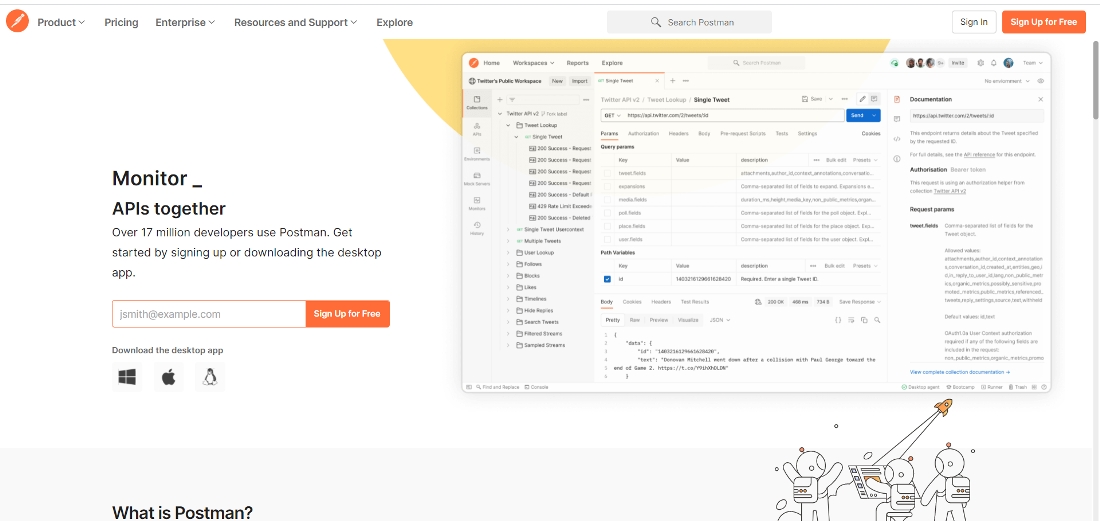
1. Postman在Mac上的强大功能介绍
Postman是一个强大的API开发工具,尤其适合Mac用户。它简化了API的测试过程,并使得与团队成员之间的协作变得轻而易举。Mac用户在使用Postman时可以享受到流畅的界面和直观的操作体验,从API请求的构建、发送到结果的分析,都能高效完成。本章节将深入探讨Postman在Mac上的实用功能,以及如何通过这些功能提高工作效率。接下来的内容,将逐步带领读者走进Postman的世界,了解它的强大之处。
2. Postman的安装与运行
2.1 Postman软件的安装
Postman 是一款流行的 API 测试工具,可以帮助开发者轻松地创建、发送和测试 HTTP 请求。它的安装过程简单快捷,适用于多种操作系统,本小节将详细介绍在 Mac 系统上的安装步骤。
2.1.1 下载 Postman-osx-7.17.0.zip
在安装 Postman 之前,首先需要从官方网站下载最新的安装包。以下是详细的步骤:
- 打开 Postman 官方网站(https://www.postman.com/downloads/)。
- 找到适合 Mac 系统的安装包,点击下载。
- 下载完成后,通常会在浏览器的下载文件夹内。
- 也可以直接点击这里下载 Postman-osx-7.17.0.zip 文件: Postman-osx-7.17.0.zip
请确保下载的文件无误,确认文件的完整性以及版本号是否符合需求。
2.1.2 解压并运行 Postman.app
下载完成后,需要将下载的压缩包解压,然后运行 Postman 应用程序,步骤如下:
- 打开下载文件夹,找到 Postman-osx-7.17.0.zip 文件。
- 双击该文件,系统会自动开始解压过程。
- 解压完成后,会生成一个名为 Postman.app 的文件。
- 将 Postman.app 文件拖到“应用程序”文件夹中,以便在启动台方便启动 Postman。
- 完成拖放操作后,打开“应用程序”文件夹,双击 Postman.app 启动 Postman。
启动 Postman 应用后,可能会提示你注册或登录到 Postman 账户,这样可以同步你在不同设备之间的测试集合,使协作变得更加方便。
2.2 Postman的界面布局与功能
成功安装并启动 Postman 后,将会看到 Postman 的主界面。Postman 的界面设计以直观、易用为出发点,下面将对 Postman 的界面布局及功能进行介绍。
2.2.1 界面介绍
Postman 的主界面可以分为以下几个部分:
- 菜单栏(Menu Bar) :包括文件、编辑、视图、构建、测试、团队、帮助等菜单项。
- 环境选择器(Environment Selector) :可以选择不同的环境变量设置。
- 请求构建区(Request Builder) :可以构建不同的 HTTP 请求,包括选择请求方法、输入 URL、设置请求头和请求体等。
- 请求预览区(Request Preview) :显示所构建请求的预览。
- 响应区域(Response Area) :显示请求发送后服务器返回的响应内容。
Postman 的界面设计得非常直观,通过拖放菜单和各种按钮,用户可以非常容易地完成请求的构建和测试。
2.2.2 各功能按键的介绍
在 Postman 中,每个功能按键都有其独特的作用。下面对界面中的几个主要功能按键进行说明:
- 新建(New) :创建新的请求、集合、环境或者测试脚本。
- 保存(Save) :保存当前的请求或集合到本地或者你的 Postman 账户。
- 发送(Send) :执行当前构建的 HTTP 请求。
- 代码(Code) :获取请求的代码片段,用于不同的编程语言。
- 测试(Tests) :编写和运行 JavaScript 测试脚本,验证响应。
- 历史记录(History) :查看你发送的所有请求历史。
为了更好地理解这些功能,可以在 Postman 中尝试创建一个简单的 GET 请求:
- 点击“新建”按钮,选择“Request”创建一个新的请求。
- 输入请求的名称和描述。
- 在请求构建区,输入你想要测试的 URL。
- 点击“保存”按钮,将请求保存到一个集合中。
- 点击“发送”按钮,执行请求。
- 查看响应区域的内容,了解请求的结果。
通过这个过程,你将对 Postman 的基本界面和功能有一个初步的了解。在后续章节中,我们将会深入探讨如何使用 Postman 进行更复杂的 API 测试和管理。
3. Postman的HTTP请求方法
3.1 HTTP请求方法支持
3.1.1 GET、POST、PUT等多种请求方法
HTTP请求方法是Postman最基本的功能之一,它允许用户模拟浏览器或其他客户端发送请求到服务器。GET、POST、PUT是三种最常见的请求方法,每种方法都有其特定的应用场景和目的。
-
GET请求 :通常用于从服务器检索数据。它将所需的数据编码在URL中,且不应产生任何副作用,意味着它不应改变服务器的状态。在Postman中,GET请求是最简单的请求类型,只需要在请求的类型选择中选择GET,并在URL栏中输入目标资源地址。
-
POST请求 :用于在服务器上创建新的资源。它通常携带数据,并通过请求体发送这些数据。POST请求往往涉及数据的增加、修改或更新服务器状态的操作。在Postman中,创建POST请求后,需要在Body标签页中选择合适的格式(如form-data、x-www-form-urlencoded或raw),然后输入要发送的数据。
-
PUT请求 :与POST相似,PUT请求也用于修改或更新服务器上的资源。不同之处在于,PUT请求通常用于更新资源的状态或替换现有资源。在Postman中,选择PUT请求后,同样需要在Body中指定发送的数据类型和内容。
3.1.2 各请求方法的使用场景和区别
理解不同的HTTP请求方法对于正确使用API至关重要。每种方法都有其特定的用途和约束,下面是一些常见的使用场景和方法之间的区别:
-
GET :当你需要获取资源,或者执行一个不改变服务器状态的操作时,使用GET方法。GET请求是幂等的,即多次执行相同的GET请求得到相同的结果。
-
POST :当你需要向服务器提交数据时,例如创建一个新的用户账户或提交表单数据时,使用POST方法。POST请求不是幂等的,多次执行相同的POST请求可能会导致多次创建相同的资源。
-
PUT :当你需要更新服务器上的一个资源或创建一个新资源,且确保客户端每次请求的内容完全相同,使用PUT方法。PUT请求是幂等的,多次执行相同的PUT请求应当总是产生相同的结果。
-
DELETE :当你需要从服务器上删除一个资源时,使用DELETE方法。
-
PATCH :当你需要对资源进行部分更新时,使用PATCH方法。PATCH请求通常用于更新资源的部分字段。
选择正确的HTTP方法对于API设计和使用至关重要 ,因为它能够直接影响API的安全性和幂等性。在实际使用中,开发者应严格遵守HTTP协议标准,合理选择不同的HTTP请求方法,以保证API的正确性和效率。
3.2 测试脚本自动化
3.2.1 内置JavaScript环境的使用
Postman内置了强大的JavaScript环境,允许开发者编写和执行测试脚本,以实现自动化测试API的需求。这些脚本可以在发送请求之前或之后执行,用于验证和测试API响应。
在Postman中编写测试脚本非常简单。打开Postman应用,选择一个请求,然后切换到"Tests"标签。在这个区域中,你可以编写JavaScript代码来执行测试。
例如,以下是一个简单的测试脚本示例:
- // 测试响应状态码是否为200
- pm.test("Status code is 200", function () {
- pm.response.to.have.status(200);
- });
-
- // 测试响应体中是否包含特定的数据
- pm.test("Body matches string", function () {
- pm.expect(pm.response.text()).to.include("some expected string");
- });
3.2.2 预请求和断言脚本的编写和执行
Postman中的测试脚本通常包含预请求脚本(Pre-request Scripts)和测试脚本(Tests)两个部分:
- 预请求脚本 :在发送请求之前执行。这可以用来设置动态请求数据,比如基于环境变量计算变量值,或者在每次请求之前更新令牌等。
- // 设置请求头中的Authorization字段
- pm.request.headers.add({
- key: "Authorization",
- value: "Bearer " + pm.environment.get("token")
- });
- 测试脚本 :在接收到响应之后执行。它们用于验证API的响应内容,比如状态码、响应体的格式、数据的存在性和值等。
- // 验证响应体中的特定字段存在
- pm.test("Field 'message' should be present in response", function () {
- var jsonData = pm.response.json();
- pm.expect(jsonData).to.have.property('message');
- });
通过编写测试脚本,开发者可以自动化测试过程,确保API的响应符合预期。这不仅加快了测试流程,还提高了测试的准确性和可靠性。
此外,Postman的测试脚本非常灵活,支持多种JavaScript语法和库,这意味着开发者可以编写复杂的逻辑来进行深入的测试。利用Postman测试脚本,可以实现从简单的响应验证到复杂的接口逻辑测试,让API测试变得轻而易举。
在使用测试脚本时,重要的是要有明确的测试目标和计划。合理地编写测试用例,可以确保API的质量,并提高整个开发流程的效率。
4. Postman的请求组织与管理
在高效地使用Postman的过程中,组织和管理请求是核心环节之一。本章节将深入介绍如何在Postman中创建和管理请求集合,以及设置和应用环境变量,从而增强工作流的效率和可维护性。
4.1 请求的创建与管理
Postman中的“集合”是组织请求的强大工具,它可以将多个请求归纳在一起,便于管理、测试和共享。每个集合可以代表一个特定的API端点集合,或者特定的业务流程。
4.1.1 创建请求集合
创建一个请求集合非常简单,通过以下步骤即可完成:
- 打开Postman应用程序。
- 点击侧边栏的“Collections”按钮。
- 点击“+”号按钮,选择“Create Collection”。
- 在弹出的对话框中输入集合名称,并可选择是否添加描述。
- 点击“Save”按钮保存新的请求集合。
这个过程中,可以简单地将请求拖拽到集合中,或者使用“Save”按钮旁边的下拉菜单,选择“Save all requests”将当前工作区中的所有请求保存到集合中。
4.1.2 管理请求集合
管理请求集合意味着能够修改集合名称和描述、删除集合、重排集合内的请求顺序,以及复制集合等。这些操作都旨在帮助用户维护和优化测试工作流。
- 重命名和编辑描述 :在集合的名称或描述上点击编辑按钮,即可修改。
- 删除集合 :右键点击集合名称,在弹出的菜单中选择“Delete”。
- 重排请求 :直接拖拽集合中的请求可以实现重新排序。
- 复制集合 :右键点击集合名称,在弹出的菜单中选择“Duplicate”可复制集合。
此外,可以通过权限设置来控制团队成员对集合的访问权限,以实现团队合作。
4.2 环境变量的设置
在API测试中,环境变量非常关键。它们允许我们为不同环境(如开发、测试、生产)存储不同的配置值,从而使测试过程更加灵活和可重用。
4.2.1 创建环境变量
创建环境变量的步骤如下:
- 点击侧边栏的“Environments”按钮。
- 点击“+”号按钮,选择“Add”来创建新的环境。
- 在弹出的对话框中输入环境名称,并为每个需要的变量设置名称和初始值。
- 点击“Add”保存环境变量。
环境变量创建完成后,可以在Postman的请求中使用 {{variableName}} 的方式引用变量值。
4.2.2 环境变量的应用
应用环境变量可以使API测试更加灵活,改变环境时不需要修改每个请求。例如,可以设置一个变量 {{URL}} ,在不同的环境中它的值可以是 localhost 、 staging.example.com 或者 production.example.com 。
在请求中使用环境变量的例子:
假设有一个GET请求需要访问不同的API端点,可以在请求的URL中使用环境变量 {{URL}}/api/items 。当在不同的环境变量间切换时(例如从开发环境切换到生产环境),只需要更改环境变量 URL 的值,即可自动更新请求URL。
为了更好地理解环境变量的管理和应用,下面展示一个表格和代码块来展示环境变量的设置与使用。
表格:环境变量示例
| 变量名称 | 变量值 | 说明 | |----------|----------|----------------------| | URL | localhost | 开发环境的API主机地址 | | API_KEY | secretkey | API认证使用的密钥 |
代码块:使用环境变量的请求示例
- GET {{URL}}/api/items
- Authorization: Bearer {{API_KEY}}
在上面的示例中,如果环境变量 URL 被设置为 localhost , API_KEY 被设置为 secretkey ,那么实际发送的请求将是:
- GET http://localhost/api/items
- Authorization: Bearer secretkey
通过这样的设置,就可以在不同的环境之间无缝切换,而无需更改请求的主体内容。同时,可以在Postman中快速切换环境,例如点击侧边栏“Environments”面板中的环境名称,以实时更改所有使用该环境变量的请求配置。
此外,环境变量还可以用于设置Postman的全局变量、局部变量,以及与外部工具如Newman集成时使用。
至此,第四章介绍了如何在Postman中创建和管理请求集合,以及设置和应用环境变量。这些功能让Postman成为一个更加强大和灵活的API测试工具。接下来的章节将深入探讨Postman的高级功能,包括自动化测试、监控、实时同步、文档生成以及团队协作。
5. Postman的高级功能
5.1 自动化测试与监控
Postman作为API开发和测试的重要工具,不仅仅止步于手动测试,它也提供了强大的自动化测试与监控功能。
5.1.1 使用Newman工具进行自动化测试
Newman是Postman的命令行集成工具,可以运行Postman集合并生成测试报告。通过集成到持续集成(CI)流程中,可以自动化API测试。
- 安装Newman: 打开终端,并运行以下命令安装Newman:
bash npm install -g newman
- 运行集合: 一旦Postman集合准备就绪,可以通过以下命令使用Newman运行集合:
bash newman run
这条命令不仅会运行集合,还会生成HTML和Junit格式的测试报告。
- 集成CI: 可以将Newman集成到CI/CD工具如Jenkins、Travis CI中,实现API测试的自动化。
5.1.2 API性能监控
监控API的性能是确保服务质量的关键一环。Postman允许你设置监控,以便定期检查API的状态和性能。
-
设置监控: 在Postman中,可以通过单击集合右上角的“Monitor”按钮来设置监控。
-
配置监控选项: 设置监控周期、通知选项和执行历史记录。
-
查看监控结果: 监控结果可以在Postman的相应监控视图中查看,包括请求时间和响应时间等指标。
5.2 实时同步与文档
为了在团队成员之间保持协作和更新,Postman提供实时同步和文档生成功能。
5.2.1 跨设备同步请求集合
Postman允许用户在不同设备间同步他们的请求集合。
-
创建团队: 用户必须先创建一个团队并加入,然后在Postman桌面或网页版中,选择同步选项。
-
选择同步的集合: 用户可以选择特定的集合或整个工作区进行同步。
-
实时更新: 同步后,所有团队成员都能看到最新的变更。
5.2.2 生成API文档
API文档是协作的关键。Postman提供了生成详细文档的功能,方便开发者和团队成员理解和使用API。
-
使用Postman内置文档: 在Postman应用中,每个集合旁边都有一个“View in Postman”按钮,可以生成一个可读的HTML文档。
-
自定义文档: 用户可以手动编辑文档,添加描述和示例等。
-
共享文档: 可以将文档导出为链接,或直接在Postman内外共享。
5.3 协作功能
Postman通过一系列协作工具加强了团队间的合作。
5.3.1 团队协作
在Postman中创建团队,并邀请成员加入,这样团队成员就可以在一个平台上共享集合。
-
创建团队: 用户可以在Postman账户设置中找到创建团队的选项。
-
邀请成员: 管理员可以通过发送邮件邀请的方式将新成员加入团队。
-
共享集合: 通过团队,用户可以将集合设置为公开、私有或受保护。
5.3.2 版本控制
为了跟踪集合的变化,Postman提供了版本控制的功能。
-
版本历史: 用户可以在集合的“History”标签页中查看每次更改的记录。
-
回滚到旧版本: 如果需要,用户可以将集合恢复到之前的版本。
-
分支管理: 对于较大的团队,可以使用分支来管理不同的开发流程。
通过这些高级功能,Postman不仅仅是一个API测试工具,它还为团队协作、API管理和自动化测试提供了强大的支持。
简介:Postman是一款流行的API测试工具,适用于Mac OS 10.8及以上版本。它提供了直观的界面和丰富的功能,包括创建和发送HTTP请求、自动化测试、集合管理、环境变量配置和文档生成等。Postman帮助开发和测试团队高效地进行接口调试和协作,无需安装过程,直接运行即可使用。

评论记录:
回复评论: